호주¶
환경 설정¶
모듈명 |
모듈 키 |
설명 |
|---|---|---|
호주 - 회계 |
|
회계에서 회계 현지화 패키지를 호주`로 설정한 경우 기본 설치됩니다. 이 모듈은 또한 :guilabel:`ABA 계좌 이체 및 송금 통지 보고서 모듈을 설치합니다. |
호주 보고서 - 회계 |
|
TPAR (과세 납부 연례 보고서) 및 :guilabel:`BAS 보고서`가 포함되어 있습니다. |
호주 - 급여 |
|
호주 급여 현지화 |
호주 - 회계와 통합된 급여 |
|
호주 급여와 회계 사이에 연결되도록 설치합니다. 이 모듈을 통해 호주 - 회계; 호주 보고서 - 회계; 및 호주 - 급여 모듈도 설치합니다. |
회계 고객 명세서 |
|
협력사 원장 및 문의 양식에서 월별 고객 명세서를 관리하고 전송할 수 있습니다. 뉴질랜드에서도 사용합니다. |
Employment Hero 호주 급여 |
|
Employment Hero의 모든 급여 작업을 Odoo의 전표 항목과 동기화합니다. |
계정과목표¶
호주 계정과목표는 호주 - 회계 모듈에 포함되어 있습니다. :menuselection:`회계 –> 환경 설정 –> 계정과목표`로 이동하여 액세스하세요.
더 보기
세금 및 GST¶
기본 호주 세금은 :ref:`BAS 보고서 <australia/bas>`에 영향이 있으며, :menuselection:`회계 –> 보고 –> BAS 보고서`를 통해 액세스할 수 있습니다.
호주의 표준 재화용역세 (GST) 세율은 10%이지만 특정 상품 및 서비스 카테고리에 따라 다르게 세율 및 면제가 적용됩니다.

세금 매핑¶
호주 현지화 패키지 내에서, 세금명의 경우 명명 규칙의 필수적인 부분으로 세율이 포함됩니다.
Odoo에서 세금이 높음에도 불구하고, 세율은 대부분 매우 유사하며 (0% 및 10%) 세목에 따라 세율표 체계가 다릅니다:
제품
서비스
TPAR
ABN이 없는 TPAR
더 보기
TPAR 멘션이 있는 세금은 BAS 보고서뿐만 아니라 TPAR 보고서에도 영향을 미칩니다. 특정 업종에 속하는 기업은 회계연도 동안 관련 서비스를 통해 하청업체에 지급한 금액을 보고해야 합니다. Odoo는 세금과 재정 상태를 결합하여 TPAR 보고서에 해당하는 지급 내용을 보고합니다. **ABN이 없는 TPAR**이라고 언급된 세금은 **ATO**에 대한 **ABN**이 없이 하청업체로부터 원천징수된 금액을 기록하는 데 사용됩니다.
더 보기
Odoo 17에서의 호주 세금은 다음과 같습니다.
GST 이름 |
설명 |
GST 범위 |
GST 종류 |
|---|---|---|---|
10% |
GST 구매 |
매입 |
|
10% 포함 |
GST 포함 매입 |
매입 |
|
10% C |
자본 지출 |
매입 |
|
0% C |
영세율 매입 |
매입 |
|
100% T EX |
매입 (과세 수입) - 세금은 별도 납부 |
매입 |
|
10% I |
매입세액 과세 매출에 대한 매입 |
매입 |
|
10% P |
개인적 사용을 위한 매입 또는 공제 불가 |
매입 |
|
100% EX |
수입품 전용 GST |
매입 |
|
10% 조정 |
세금 조정 (매입) |
매입 |
|
10% |
GST 매출 |
판매 |
|
10% 포함 |
GST 포함 매출 |
판매 |
|
0% EX |
영세율 (수출) 매출 |
판매 |
|
0% 면세 |
면세 매출 |
판매 |
|
0% I |
과세 매출 입력 |
판매 |
|
10% 조정 |
세금 조정 (매출) |
판매 |
|
10% TPAR |
GST 구매 |
서비스 |
매입 |
10% TPAR NO ABN |
GST 구매 |
서비스 |
매입 |
10% INC TPAR |
GST 포함 매입 |
서비스 |
매입 |
10% INC TPAR N ABN |
GST 포함 매입 |
서비스 |
매입 |
10% C TPAR |
자본 지출 |
서비스 |
매입 |
10% C TPAR N ABN |
자본 지출 |
서비스 |
매입 |
0% C TPAR |
영세율 매출 TPAR |
서비스 |
매입 |
0% C TPAR N ABN |
ABN이 없는 영세율 매입 TPAR |
서비스 |
매입 |
100% T EX TPAR |
매입 (과세 수입) - 세금은 별도 납부 |
서비스 |
매입 |
100% T EX TPAR N ABN |
매입 (과세 수입) - 세금은 별도 납부 |
서비스 |
매입 |
10% I TPAR |
매입세액 과세 매출에 대한 매입 |
서비스 |
매입 |
100% I TPAR N ABN |
매입세액 과세 매출에 대한 매입 |
서비스 |
매입 |
10% P TPAR |
개인적 사용을 위한 매입 또는 공제 불가 |
서비스 |
매입 |
10% P TPAR N ABN |
개인적 사용을 위한 매입 또는 공제 불가 |
서비스 |
매입 |
100% EX TPAR |
수입품 전용 GST |
서비스 |
매입 |
100% EX TPAR N ABN |
수입품 전용 GST |
서비스 |
매입 |
10% Adj TPAR |
세금 조정 (매입) |
서비스 |
매입 |
10% Adj TPAR N ABN |
세금 조정 (매입) |
서비스 |
매입 |
47% WH |
ABN이 없는 파트너 원천징수 세금 |
서비스 |
매입 |
BAS 보고서¶
사업 활동 명세서 (BAS: Business Activity Statement) 보고서는 호주에서 재화용역세 (GST: Goods and Services Tax)**에 등록된 기업에 대한 중요한 세금 보고 요구 사항입니다. **BAS**는 **호주 국세청 (ATO: Australian Taxation Office)**에 다양한 세금을 신고 및 납부하는 데 사용됩니다. Odoo **BAS 기능을 사용하여 기업이 보고할 수 있는 내용은 다음과 같습니다:
재화용역세 (GST: Goods and Services Tax)
PAYG 원천징수 세금

GST에 대한 세금은 시스템에 사전 구성되어 있는 세율표 에서 징수됩니다. 추가 특별 GST에 대해 세율표 를 직접 설정할 수도 있습니다. 각 계정에 대한 세금이 설정되면 시스템은 자동으로 전표 항목을 올바른 세금 카테고리에 배치합니다. 이는 BAS 보고서가 정확해지고 기업의 재무 활동을 반영할 수 있습니다.

또한 BAS 보고서에는 PAYG 원천징수 세금 구성요소 (W1 ~ W5, 그 후 요약, 섹션 4)가 포함됩니다. 이와 같이 통합하여 급여 관련 원천세가 보고서에 모두 정확하게 수집되고 반영됩니다.

이 모듈에는 W1**부터 **W5 유형에 대한 세금을 쉽게 자동으로 계산할 수 있는 기본 제공 규칙이 통합되어 있습니다. 이러한 세금 계산 과정에 대한 자세한 안내와 자세한 내용은 급여 앱 참고 자료를 확인하세요.
더 보기
BAS 보고서 마감¶
ATO 세무 신고서 제출 기간이 되면 입력 마감 을 클릭합니다. 세무 신고 기간은 에서 설정할 수 있습니다. 또한, 세무 신고 기간의 시작일은 기간 버튼 (달력 아이콘 📅으로 표시)으로 지정할 수 있습니다.
더 보기
최초로 항목을 결산하기 전에 기본 GST 지급 계정 및 **GST 수취 계정**을 설정해야 합니다. 알림이 표시되고 사용자를 세금 그룹 구성으로 리디렉션합니다.
GST 지급 및 GST 수취 계정이 설정되면 BAS 보고서는 자동으로 정확한 전표 마감 항목을 생성하여 GST 잔액과 GST 임시 계정의 잔액을 맞춥니다.
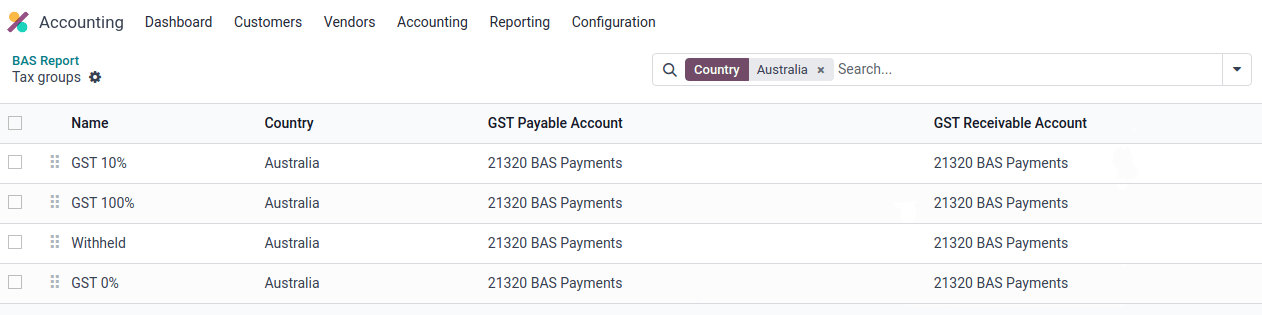
GST 지급**과 **수취 간의 잔액은 세금 그룹에 지정된 세금 정산 계정과 비교하여 설정합니다. **ATO**에 지급하거나 수령할 금액은 은행 명세서를 기준으로 조정할 수 있습니다.

중요
BAS 보고서는 **ATO**에 직접 제출되지 않습니다. Odoo는 각 섹션에서 필요한 값을 자동 계산하며, 해당 값의 내역에 대한 기록을 더욱 잘 파악할 수 있도록 감사를 실행할 수 있습니다. 기업에서는 해당 값을 복사하여 `ATO 포털 <https://www.ato.gov.au/newsrooms/small-business-newsroom/lodging-your-next-bas>`_에 입력할 수 있습니다.
TPAR 보고서¶
Odoo를 통해 기업은 회계연도 동안 계약자 또는 협력업체에 지불한 대금을 보고할 수 있습니다. 이는 :abbr:`TPAR (과세 대상 연례 보고서)`을 생성하여 진행됩니다. 비즈니스에 해당 보고서가 필요한지 확실하지 않은 경우 ATO에서 제공한 다음의 문서를 참조하세요 <https://www.ato.gov.au/businesses-and-organisations/preparing-lodging-and-paying/reports-and-returns/taxable-payments-annual-report>`__ 이 보고서는 :menuselection:`회계 –> 보고 –> 과세 대상 연례 보고서(TPAR)`에서 찾을 수 있습니다.
환경 설정¶
또는 탭에서 :guilabel:`재정 위치`를 설정합니다.

비용 청구를 TPAR 또는 :guilabel:`ABN 없는 TPAR`로 설정된 재정 위치의 연락처로 청구할 경우, :menuselection:`회계 –> 보고 –> 과세 납부 연례 보고서 (TPAR)`에서 보고서를 자동으로 생성합니다.
보고서에는 TPAR 협력업체의 ABN, 총 GST, 총 지급액 및 원천징수 세금 항목이 있습니다.
총 GST: 납부한 총 세금
총 지급액: 해당 청구서에 대한 지금액을 등록한 후 표시합니다.
원천징수 세금: 하청업체가 :guilabel:`ABN 없는 TPAR`로 설정된 재정 위치로 등록되어 있는 경우 표시됩니다.
TPAR 보고서는 PDF, XLSX 및 TPAR 형식으로 내보낼 수 있습니다.
고객 명세서¶
고객 명세서를 통해 고객은 특정 기간 동안에 발생한 회사와의 금융 거래 및 연체 명세서 세부 정보를 확인할 수 있습니다. 고객에게 명세서를 이메일로 발송할 수 있습니다.

고객이 명세서를 다운로드하는 방법에는 두 가지가 있습니다.
문의 양식 이용 고객 명세서는 아래에 있습니다. 고객을 선택하고 **톱니바퀴 아이콘 (⚙)**을 클릭한 다음 :guilabel:`고객 명세서 인쇄`를 클릭합니다. 월초부터 오늘 날짜까지의 명세서를 출력합니다.
협력사 원장에서: 이 옵션을 사용하면 명세서의 시작 및 종료 날짜를 보다 융통성 있게 선택할 수 있습니다. 탭을 클릭합니다.
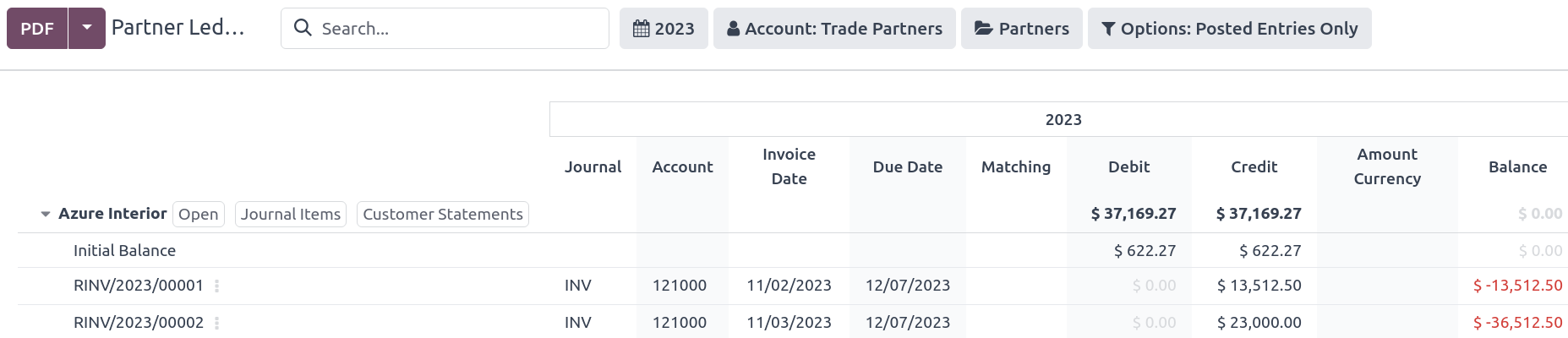
송금 통지서¶
송금 통지서는 기업에 대한 지급 증빙으로 사용되는 문서입니다. Odoo에서 :menuselection:`회계 ▸ 공급업체 ▸ 결제`로 이동하여 결제를 선택한 다음 :menuselection:`인쇄 –> 결제 증빙`을 클릭하여 액세스할 수 있습니다.

Peppol을 통한 전자 청구서¶
Odoo는 호주와 뉴질랜드의 ‘PEPPOL 요구 사항 <https://peppol.org/learn-more/country-profiles/australia/>`_을 준수합니다. 또는 :menuselection:`회계 –> 공급업체`에서 협력사별 전자 청구서 관리 설정을 찾아 설정할 수 있습니다. 파트너를 선택한 후 :guilabel:`회계 탭`을 클릭하세요.

중요
PEPPOL 네트워크 협력사에 대한 청구서 또는 대변전표를 확인하면 PEPPOL 네트워크에 직접로 업로드할 수 있는 호환 XML 파일이 다운로드됩니다.
일괄 결제를 위한 ABA 파일¶
소개¶
ABA 파일은 ‘호주 은행’ 협회 <https://www.ausbanking.org.au/>`_에서 개발한 디지털 형식입니다. 비즈니스 고객이 비즈니스 관리 소프트웨어에서 단일 파일을 업로드하여 대량 결제를 용이하게 처리할 수 있도록 설계되었습니다.
ABA 파일의 가장 큰 장점은 결제 및 매칭 효율성 개선에 있습니다. 이를 통해 일괄 처리용으로 수많은 결제를 하나의 파일로 통합하여 모든 호주 은행에 제출할 수 있게 되었습니다.
환경 설정¶
설정¶
**일괄 결제**를 사용하려면 :menuselection:`회계 –> 환경 설정 –> 설정 –> 일괄 결제`로 이동하여 :guilabel:`일괄 결제 허용`을 활성화합니다.
은행 전표¶
그런 다음, 전표 유형을 선택합니다. 전표 항목 탭에서 :guilabel:`계정 번호`를 입력하고 :guilabel:`만들기 및 편집`을 클릭합니다. 팝업 창에서 다음의 필드를 입력합니다.
은행
계좌 소유주 이름
BSB
계좌 소유주

중요
자금 이체 필드는 반드시 **활성화**되어 있어야 합니다.
참고
통화 필드는 선택 사항입니다.
전표 입력 탭으로 돌아가서 ABA와 관련된 다음 필드를 입력합니다:
BSB: 은행 계좌에서 자동으로 형식이 지정됩니다.
금융 기관 코드: 금융 기관의 공식 3자리 약어 (예: Westpac의 경우 WBC)
지정된 사용자 이름: 은행에서 제공한 6자리 숫자입니다. 확인이 필요한 경우 은행 웹사이트로 연락하거나 확인하세요.
- 셀프 밸런싱 거래: 선택할 경우 추가로
ABA 파일을 생성할 때 일부 금융 기관에서 요구하는 ABA 파일 끝까지 “셀프 밸런싱” 거래를 하게 됩니다. 이 옵션이 필요한지 알아보려면 은행에 문의하세요.
그런 다음 동일한 은행 유형 전표의 출금 결제 탭으로 이동합니다. :guilabel:`줄 추가`를 클릭하고 **결제 방법**으로 :guilabel:`ABA 계좌 이체`를 선택합니다.
협력사 은행 계좌¶
또는 탭을 클릭하고 은행 계좌 섹션에서 :guilabel:`줄 추가`를 클릭하여 다음 내용을 입력합니다.
ABA 파일 생성¶
ABA 파일을 생성하려면 공급업체 청구서 :guilabel:`만들기`를 합니다 (직접 또는 구매발주서에서 생성). 결제 등록을 하기 전에 업체 청구서를 :guilabel:’확인’하고 판매자의 은행 정보가 올바르게 설정되었는지 확인합니다.
다음으로, 팝업 창에서 결제 등록`을 클릭하고. :guilabel:`은행 전표를 선택하고 :guilabel:`ABA 계좌 이체`를 :guilabel:`결제 방법`으로 선택한 후 오른쪽에 있는 :guilabel:`수취인 은행 계좌`를 선택합니다.
결제가 확인되면 :menuselection:`회계 –> 공급업체 –> 결제`에 표시됩니다. 일괄 처리할 결제 항목의 확인란에 표시한 후, :guilabel:`일괄 항목 만들기`를 클릭합니다. 모든 정보가 맞는지 확인하고 마지막으로 :guilabel:`승인`합니다. 승인 후에는 오른쪽에 있는 **메시지 창**에서 ABA 파일을 사용할 수 있게 됩니다.
은행 포털에 업로드한 후 다음 은행 피드가 반복될 때 ABA 거래 라인이 은행 피드에 표시됩니다. Odoo에서 진행된 **일괄 결제**와 조정해야 합니다.
더 보기
지금 구매하고 나중에 결제하기 솔루션¶
지금 구매하고 나중에 결제하기 솔루션은 호주 eShop에서 널리 사용되는 결제 방법입니다. 이러한 솔루션 중 일부는 Stripe 및 `AsiaPay <https://www.asiapay.com.au/payment.html#option>`_결제대행업체를 통해 사용할 수 있습니다.
호주용 POS 단말기¶
Odoo에 호주의 POS 단말기를 직접 연결하려면 반드시 Stripe 단말기가 있어야 합니다. Odoo는 호주에서 EFTPOS 결제 솔루션을 지원합니다.
참고
Odoo를 기본 POS 시스템으로 사용하기 위해 Stripe 결제 단말기가 필요하지는 않습니다. Stripe를 사용하지 않는 유일한 단점은 캐셔가 단말기에 최종 결제 금액을 직접 입력해야 한다는 것입니다.
급여¶
중요
Odoo는 현재 STP 2단계에 부합하지 않습니다.
직원 만들기¶
직원 양식**을 만들고 필수 정보를 입력하려면 **임직원 관리 앱으로 이동하여 만들기`를 클릭합니다. :guilabel:`HR 설정 탭에서 필수 정보를 입력할 수 있습니다:
TFN 상태: 직원이 TFN을 제출한 경우 이를 “TFN” 필드에 추가해야 합니다.
Non-resident: 직원이 비거주자인 경우
면세 한도: 직원이 한도보다 낮거나 높은 경우
HELP / STSL: 모든 종류의 학습 및 교육 지원 대출 (예: HELP, VSL, SSL…)
메디케어 추가 부담금 공제
메디케어 추가 부담금 면제
추가 급여에 대한 원천징수
…
호주 계약서 관리¶
직원 양식이 생성되면 계약서 스마트 버튼을 클릭하거나 :menuselection:`직원 –> 직원 –> 계약서`로 이동하여 계약이 활성화되어 있는지 확인합니다.
참고
직원당 한번에 하나의 계약만 활성화할 수 있지만, 고용 기간 동안 직원은 연속하여 계약할 수 있습니다.
호주와 관련된 계약 정보는 다음 **세 가지**에서 확인할 수 있습니다.
계약서에 급여액, 급여 지급 주기 및 기타 중요한 세부 사항을 지정하기 전에 급여 체계, 출근일 및 **근무 입력**에 대한 출처를 지정하는 것이 중요합니다. 호주에서는 호주 국세청 (ATO)이 정의한 대로 해당 계약서에 적용되는 소득 세율표를 명시하기 위해 ‘급여 체계’를 사용합니다. 대부분의 계약은 다음 **세 가지 체계**에 해당합니다:

중요
원예/전단 (스케줄 2) 및 예술가 및 공연자 (스케줄 3) 구조는 부분적으로만 완료되는 것으로, 프로덕션 생산 데이터베이스에서 직원 급여 지급에 사용하기 전에 적절한 테스트를 수행해야 합니다. 피드백이 있으시면 au-feedback@mail.odoo.com으로 보내주세요.
guilabel:근무 항목 출처 필드도 중요하며, 직원의 급여 명세서에서 근무 시간**과 **근무일 계산 방법을 정의합니다.
근무 일정: 근무 항목은 계약 시작일부터 시작하여 직원의 근무 일정에 따라 자동으로 생성됩니다. 예를 들어 직원이 주 38시간 근무하고 계약이 1월 1일에 시작된다고 가정해 봅니다. 오늘은 1월 16일이고 사용자는 1월 14일부터 20일까지의 급여 지급 항목을 생성합니다. 휴가를 사용하지 않을 경우 급여명세서의 근무 시간은 자동으로 38시간 (5 * 7.36시간)으로 계산됩니다.
근태: 기본 근무 일정은 무시하고, 근무 항목은 출근 및 퇴근한 후에만 근태 앱에 생성됩니다.
일정 계획: 기본 근무 일정은 무시하고, 근무 항목은 교대 근무 계획에서만 생성됩니다.
중요
Odoo의 급여명세서가 **수당 (초과 근무 수당, 공휴일 수당 등)**에 의해 정의된 다양한 **가산율**을 자동으로 계산하도록 하려면 추가로 환경 설정을 해야 합니다. 설정하려면 각 추가 비율에 대해 새로 근무 항목 유형을 생성한 다음 각각에 가산율 (%)을 지정합니다. 이렇게 일회성으로 설정한 후에 각 기간마다 작업 항목을 직접 가져올 수 있으며 Odoo는 직원의 급여명세서에서 급여 항목과 비율을 분리합니다.
중요
작업시간표는 Odoo의 근무 항목에 영향을 주지 않습니다.
급여 정보 탭에는 급여 지급 주기와 Odoo의 급여명세서 규칙 관리에 영향이 있는 몇 가지 필수 필드가 있습니다.
급여 유형: 풀타임 및 파트타임 직원의 경우 고정급`으로 급여 유형을 선택합니다. 임시직 근로자 및 기타의 경우 :guilabel:`시간급 유형으로 선택합니다. 시간당 급여를 받는 직원의 경우 **임시직 급여**를 올바르게 정의해야 합니다.
급여 지급 주기: 호주에서는 급여 주기를 매일, 매주, 격주 (또는 2주), 매월 및 분기별 로만 지정할 수 있습니다.
급여 (/기간): 급여 주기에 따라 계약서에 급여를 기재합니다. 급여명세서에는 해당하는 연간 및 시간당 요율이 자동 계산됩니다.
참고
시간제 근로자의 경우, 시간당 임금에는 임시직 급여가 제외된다는 것에 유의합니다.
호주 탭입니다. 이 탭에 있는 필드는 대부분 직원 계약의 원터치 급여 (또는 STP) 보고로 사용하며, 여러 가지 세부 사항을 철저히 이해해야 합니다. 급여를 실행하기 전에 이 탭에 있는 정보를 검토하세요. 여기에는 급여명세서 계산에 영향을 미치는 다음의 네 가지 필드가 있습니다.
원천징수 증감: 직원의 원천징수액을 상황에 따라 상향 또는 하향 조정해야 하는 경우 이 필드를 사용합니다. 예를 들어 직원 X가 25% 원천징수 변동 혜택을 받는 경우, 급여 구조 및 상황에 따른 납부 금액에서 고정 25%까지 원천징수되는 세율이 달라지게 됩니다.
휴가 추가: 직원이 정기적인 추가 휴가를 부여받는 경우, 휴가 추가 비율 필드에 설정된 값 (예: 17.5%)이 연간 또는 장기 근속 시 적립되는 휴가일에 추가됩니다.
급여 퇴직 연금 불입액: 이 필드에 추가된 금액은 총 급여를 계산하기 전에 직원의 기본급에서 급여 주기별로 공제됩니다. 그러면 해당 금액이 급여명세서의 퇴직 연금 보장 항목에 추가됩니다. 예를 들어, 직원 Y가 매월 받는 금액이 5,000 AUD이고 퇴직 연금으로 300 AUD를 공제하는 경우, 총 급여는 4,700 AUD가 되며 300 AUD가 일반 퇴직 연금 불입액이 됩니다 .
급여 공제 기타: 이 필드에 추가되는 금액은 총 급여를 계산하기 전에 직원의 기본 급여에서 급여 주기별로 공제됩니다.
주요 정보를 모두 입력한 후 계약 상태를 “신규”에서 “진행”으로 전환하면 급여 지급 시 쉽게 적용할 수 있습니다.

퇴직 연금 계정 할당¶
신입 직원으로부터 기여금 세부 정보를 받으면 , 가입일 날짜 및 직원의 TFN 번호를 입력합니다
직원이 아직 데이터베이스에 입력되어 있지 않은 퇴직 연금을 사용한다고 가정합니다. 이 경우 Odoo는 새로운 항목을 생성하고 ABN, 주소, 유형 (APRA 또는 SMSF), USI 및 **ESA**와 같은 자금 관련 기본 정보를 중앙 집중식으로 모으게 됩니다. :menuselection:`급여–> 환경 설정 –> 퇴직 연금 금액`에서 퇴직 연금 금액을 생성하거나 가져올 수 있습니다.
중요
Odoo는 현재 **SuperStream 호환**이 되지 않습니다
급여명세서를 사용하여 급여 지급 생성¶
Odoo는 일괄 또는 개별 급여명세서를 통해 두 가지 방법으로 급여 지급 항목을 생성할 수 있습니다.
급여 명세서 일괄 생성¶
직원의 급여명세서 초안 생성을 준비할 때 (예: 매주 말, 격주 말 또는 매월 말) , 부서, 직원, :guilabel:`생성`을 선택합니다. 이 방법을 사용하면 각 직원에 해당하는 급여 명세서를 한 번에 여러 개 생성할 수 있습니다.
일괄 항목의 이름을 지정합니다 (예: ‘2024 – 주간 W1’).
급여 지급 시작일 및 종료일을 선택합니다. (예: 01/01/2024부터 07/01/2024까지)
생성`을 클릭합니다. 어떤 직원이 일괄 지급 내역에 포함되어야 하는지 확인하는 팝업 창이 나타납니다. 기본적으로 활성화되어 있는 직원은 모두 포함됩니다. Odoo가 각 직원의 계약에 연결된 체계를 자동으로 선택하므로 :guilabel:`급여 체계 필드를 입력하지 않아도 됩니다.
일괄 처리에서는 급여명세서를 직원 수만큼 생성합니다. 일괄 생성되는 급여명세서 수에는 제한이 없습니다.
각 급여명세서의 중요 정보를 확인합니다. 급여명세서가 일괄 생성된 후에는 급여명세서 내역을 직접 계산할 필요가 없이 Odoo에서 대신해 드립니다.
개인 급여명세서 만들기¶
급여 지급 항목이 일반 급여명세서 카테고리에 속하지 않는 경우에는, 개별 직원 전용으로 급여 지급 항목을 생성하는 옵션이 있습니다. :menuselection:`급여 –> 급여명세서 –> 전체 급여명세서`로 이동하여 :guilabel:`새로 만들기`를 클릭합니다. 업무 복귀 급여 (ATO Schedule 4), 고용 종료 급여 (ATO Schedule 7및 11) 및 커미션 및 보너스 (ATO Schedule 5) 등 직원에게 **일회성 지급**을 할 때 이 방법을 사용합니다. . 개별 급여명세서를 생성하는 경우에는 반드시 다음과 같은 단계를 진행해야 합니다:
급여 :guilabel:`기간`을 추가합니다.
급여 체계 (예: 업무 복귀 급여)를 선택합니다.
일괄적으로 생성된 급여명세서와 달리, 급여명세서 내역을 생성하려면 급여 작업자가 반드시 시트 계산 버튼을 클릭해야 합니다.

급여명세서 기능 이해하기¶
급여명세서 생성 방법 (개별 또는 일괄)과 관계없이 동일한 기능이 적용됩니다.
근무 항목이 생성되는 방법에 따라 근무 일수 및 작업 표에는 급여명세서 기간 동안 직원이 근무한 일수와 시간이 해당 총 금액 옆에 자동으로 표시됩니다.
참고
근무 항목 유형별로 유급 및 무급 휴가**가 한 줄씩 있으며, 사용자 정의 **시간당 가산율 (초과 근무, 공휴일 등)이 표에 자동으로 추가됩니다.

기타 입력 섹션에서, :수당 및 **추가 급여**와 같은 항목을 추가할 수 있습니다.
다양한 **수당**을 직원의 급여명세서로 통합하려면 확인란을 선택합니다.
중요
수당에 대한 원천징수는 자동으로 계산되지 않습니다. 급여 사용자는 기타 입력 테이블 아래의 수당 원천징수 필드를 사용하여 해당 급여명세서에 있는 모든 수당에 대해 원천징수될 총액을 직접 추가해야 합니다.
추가 급여 항목은 급여명세서 총액**에 추가되어, 결과적으로는 **원천징수 금액**에 추가되는 기타 항목입니다. 그 예로는 일반 급여와 동일한 세율로 과세되는 정규 판매 커미션이 있습니다 (ATO의 5단계 및 해당 급여 체계에 속하는 임의 보너스와는 다름). 이와 같이 사용자 정의 급여 항목을 설정하려면 :menuselection:`급여 –> 환경 설정 –> 기타 입력 유형`으로 이동하여 **추가 코드를 사용하여 새로운 항목을 생성합니다.

급여 사용자는 급여 계산 탭에서 모든 급여 규칙이 직원, 계약 및 급여 체계에 따라 정확히 계산되었는지 확인할 수 있습니다. 다음은 데이터에 대한 이해를 돕기 위한 가이드라인입니다.

기본급: 세금 공제 항목이 공제되는 금액
총 급여: 급여 체계에 따라 정의된 세금이 적용되는 금액
원천징수: **ATO**에 납부할 세액
실 급여: 직원의 은행 계좌로 지급될 금액
퇴직 연금 보장액: 직원의 퇴직연금 계좌에 분기별로 지급되는 충당금
수당 및 추가 급여 항목: 급여명세서에 다른 입력 사항이 추가되는 경우 이 줄에 표시됩니다.
기타 항목: 직원 및 계약 세부 사항 (메디케어, 자녀 양육비, 급여, 공제액 등)에 따라 다릅니다.
급여명세서 입력이 완료되었으면, :guilabel:`초안 항목 만들기`를 클릭하여 회계 담당자가 검토할 수 있도록 회계 전표 초안을 생성합니다. 급여명세서를 일괄 생성하는 경우 이 회계 항목에서는 전체 급여명세서의 잔액을 합산합니다.
직원 급여 지급¶
급여명세서를 일괄 혹은 개별적으로 발행한 후, 회사에서 직원에게 급여를 지급할 수 있습니다. 두 가지 서로 다른 결제 방법 중에서 선택할 수 있습니다.
ABA 파일로 직원에게 일괄적으로 지급합니다. 이는 일괄 급여명세서 수준에서만 가능**합니다. **ABA 파일을 생성하려면 일괄 항목에 대한 전표가가 발행되었는지 확인하세요. 배치 양식 보기에서 ABA 파일 만들기`를 클릭하고 원하는 은행 전표를 선택하세요. 새로 생성된 **ABA** 파일은 :guilabel:`ABA 파일 필드에서 다운로드할 수 있습니다. 기존 급여명세서에 수정 사항을 적용한 후 ABA 파일을 다시 생성할 수 있습니다.
참고
언제든 ABA 파일에 있는 기존 일괄 항목에 개별 급여명세서를 포함시킬 수 있습니다.
중요
회사의 은행 계좌와 각 직원의 은행 계좌가 모두 올바르게 :ref:`환경 설정 완료 <australia/aba>`된 경우에만 ABA 파일을 생성할 수 있습니다.
직원의 급여명세서 ()에서, 급여명세서의 전표가 발행되면 :guilabel:`결제 등록`을 클릭합니다. 프로세스는 :doc:`공급업체 청구서 결제 <../accounting/paids>`와 동일합니다. 원하는 은행 전표와 결제 방법을 선택한 다음 나중에 해당 은행 명세서로 결제 항목을 조정합니다.
일회성 결제¶
업무 복귀 수당 및 고용 종료 수당 **(ETP)**과 같은 특정 지급 항목은 일회성으로만 처리되며 약간 다른 접근 방식이 필요합니다.
업무 복귀 수당¶
업무 복귀 수당은 직원이 업무를 재개하기 위해 지급하는 지급금입니다. 이를 처리하려면 개별 급여명세서를 만들고 직원을 선택한 다음 정규직 체계**를 :guilabel:`호주: 업무 복귀`로 수정합니다. 그런 다음 :guilabel:`기타 입력` 섹션에 해당 지급액의 **총액**을 추가하고 급여명세서를 계산합니다. Odoo는 해당 결제에 해당하는 **PAYG 원천징수, 실 지급액 및 **퇴직 연금액**을 자동으로 계산합니다.
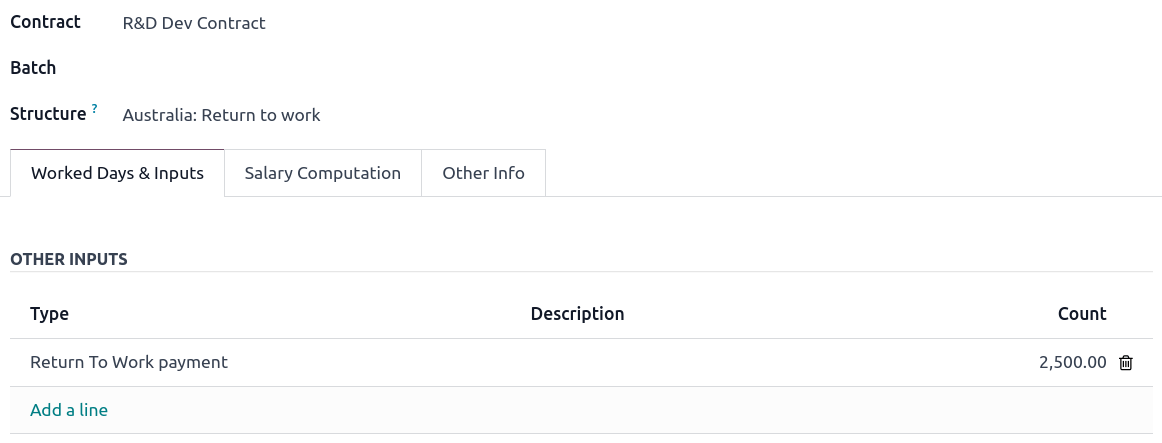
고용 종료 수당¶
직원의 ETP를 진행하기 전에 해당 직원의 계약서에 **계약 종료 날짜**가 설정되어 있는지 확인하여 Odoo가 직원의 당월에 해당하는 마지막 급여를 자동으로 일할 계산할 수 있도록 합니다.
먼저 해당 직원의 당월 최종 급여를 생성합니다. 이렇게 하려면 개인 급여명세서를 만듭니다. 계약 종료일을 정확하게 설정되면 Odoo는 최종 급여명세서 날짜까지 자동으로 급여를 일할 계산합니다.

팁
해당 급여명세서를 즉시 일괄적으로 생성하는 것이 좋으며, 여기서 ETP는 동일한 일괄 항목의 두 번째 급여명세서로 추가됩니다.
동일한 일괄 항목에 두 번째 개별 급여명세서를 생성합니다. 해당 급여명세서의 급여 체계를 :guilabel:`호주: 고용 종료 수당`으로 변경합니다. 중요한 점은 시트를 계산하기 전에 급여 명세서에 고용 종료 세부 정보가 있어야 한다는 점입니다.

실제 또는 실제가 아닌 정리해고. 이 선택은 ETP 유형별로 정의된 금액 및 한도에 영향을 미칩니다.
ETP 유형: 필터를 `ETP 유형이 설정됨`으로 하여 :guilabel:`기타 입력 유형`에서 고용 종료 수당 유형의 전체 목록을 확인하세요.
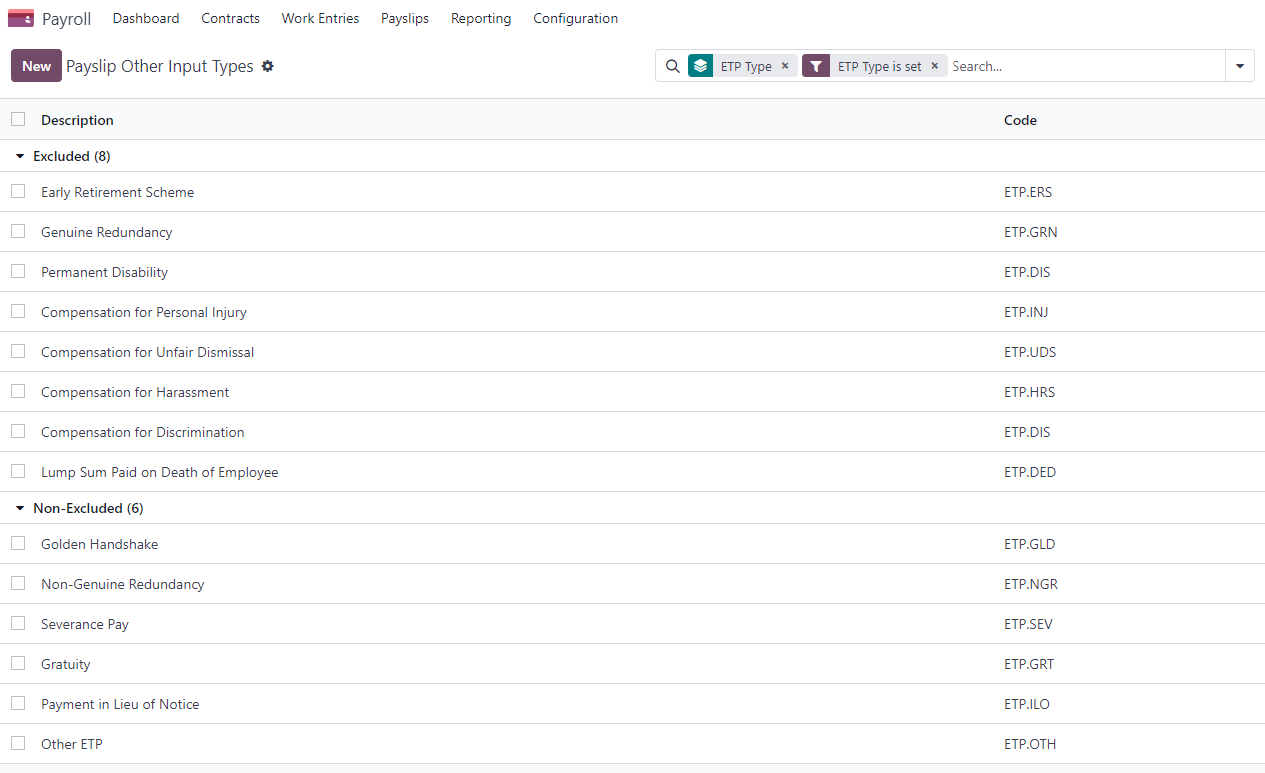
급여명세서의 기타 입력 테이블에 관련된 ETP 유형**을 추가한 다음 급여명세서를 계산합니다. Odoo는 **ETP, 직원 및 계약**에 정의된 규칙에 따라 **총 ETP, 원천징수, 미사용 휴가 및 실 급여**를 계산합니다. 두 급여명세서에 대한 지급이 처리될 준비가 되면 일괄 처리에서 **ABA 파일을 직접 생성할 수 있습니다.
고용 히어로 호주 급여 지급¶
비즈니스 운영에 이미 `Employment Hero <https://employmenthero.com/>`_를 사용하고 있는 경우, 급여 솔루션의 대체로 저희 커넥터를 사용할 수 있습니다.
Employment Hero 모듈은 급여 명세서 회계 항목 (예: 비용, 사회적 부담 금액, 부채, 세금)을 고용 히어로에서 Odoo로 자동으로 동기화합니다. 급여 관리는 여전히 Employment Hero에서 진행합니다. 전표 항목만 Odoo에 기록합니다.
중요
KeyPay는 2023년 3월에 **Employment Hero**로 브랜드명이 변경되었습니다.
환경 설정¶
API는 어떻게 작동하나요?¶
API는 Employment Hero의 전표 항목을 Odoo에 동기화하고 초안 모드로 유지합니다. 참조에는 사용자가 Employment Hero 및 Odoo에서 같은 내용을 쉽게 검색할 수 있도록 Employment Hero 급여명세서 항목 ID가 괄호 안에 있습니다.

기본적으로 동기화는 일주일에 한 번씩 진행됩니다. 옵션에서 :guilabel:`급여 명세서 직접 가져오기`를 클릭합니다.
Employment Hero 급여 명세서 항목은 복식 부기를 기준으로 합니다.
Employment Hero에서 사용하는 계정은 급여 설정 섹션에 지정되어 있습니다.

API가 작동하려면 Employment Hero 비즈니스의 기본 계정과 동일한 계정 (동일한 이름 및 동일한 코드)을 Odoo에 생성해야 합니다. 또한 정확한 재무 보고서를 생성하려면 Odoo에서 계정 유형을 올바르게 선택해야 합니다.


